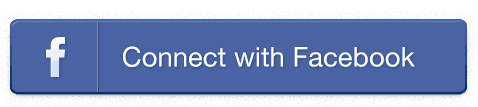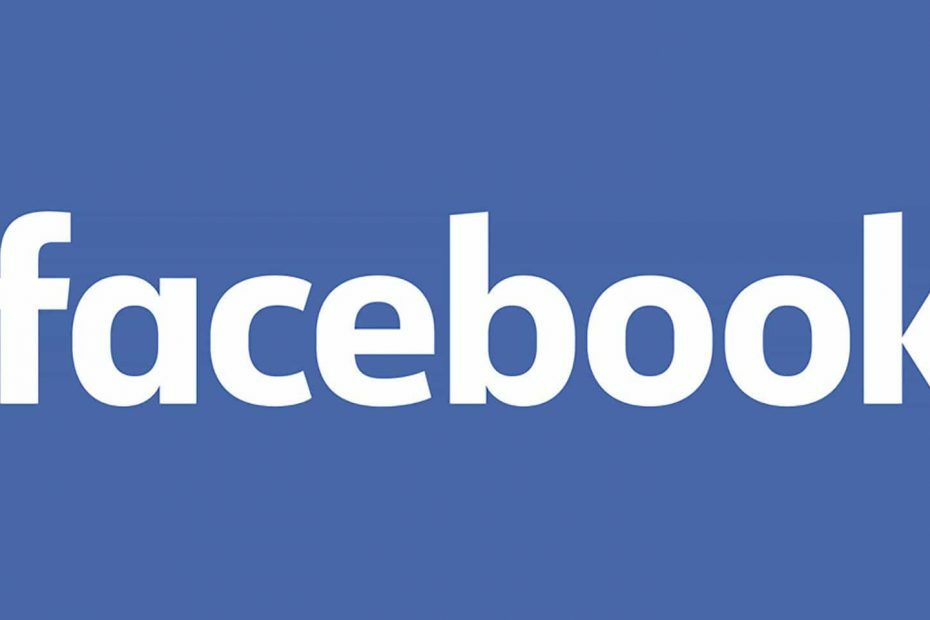- Sotsiaalvõrgustike osas on Facebook ja Instagram suurimad turul.
- Need kaks võrku saavad koos töötada, kuid paljud teatasid, et Instagram ei jaga Facebooki postitusi, nii et täna näitame teile, kuidas seda parandada.
- Varem käsitlesime Instagrami ja lisateabe saamiseks vaadake meie muud Instagrami veaartiklid.
- Kas otsite veel selliseid artikleid? Meie Veebirakenduste keskus on suurepärane koht alustamiseks.

See tarkvara hoiab teie draiverid töökorras ja hoiab teid kaitstud tavaliste arvutivigade ja riistvaratõrgete eest. Kontrollige kõiki draivereid nüüd kolme lihtsa sammuga:
- Laadige alla DriverFix (kinnitatud allalaadimisfail).
- Klõpsake nuppu Käivitage skannimine leida kõik probleemsed draiverid.
- Klõpsake nuppu Draiverite värskendamine uute versioonide saamiseks ja süsteemi talitlushäirete vältimiseks.
- DriverFixi on alla laadinud 0 lugejaid sel kuul.
Instagram ja Facebook on turu suurimad suhtlusvõrgustikud ning kuna need kuuluvad samale ettevõttele, saavad nad ka koos töötada.
Paljud kasutajad teatasid siiski, et Instagram ei jaga nende jaoks Facebooki. See võib olla probleem, kuid seda on võimalik lahendada ja selles artiklis näitame teile, kuidas seda teha.
Mida teha, kui Instagram ei jaga Facebooki?
1. Veenduge, et teie Facebooki konto oleks korralikult lingitud
- Ava Instagram rakendus oma telefonis.
- Nüüd puudutage paremas ülanurgas kolme riba ikooni ja valige Seaded.
- Navigeerige Lingitud kontod.
- Kui Facebook pole valitud, valige see ja sisestage oma Facebooki sisselogimisteave.
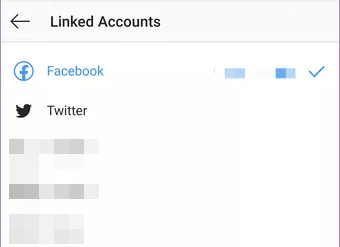
2. Logige Facebookist ja Instagramist välja
- Logige oma seadmes oma Facebooki kontolt välja.
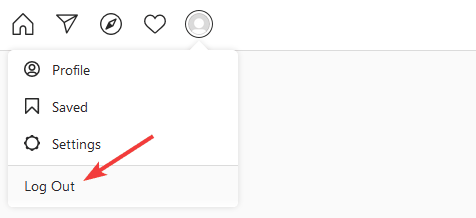
- Nüüd logige ka Instagramist välja.
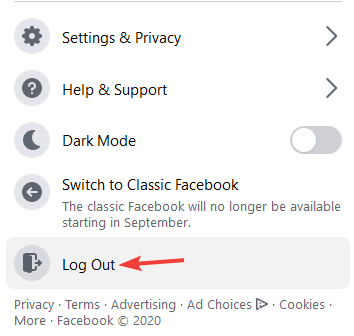
- Pärast mõlemast teenusest välja logimist oodake minut või kaks.
- Logige nüüd tagasi Facebooki ja oodake minut.
- Logige Instagrami tagasi.
Pärast seda lahendatakse probleem Instagrami postitustega, mida Facebookis ei kuvata.
3. Tühista Facebooki linkimine
- On Instagram oma telefonis, minge aadressile Seaded> Lingitud kontod.
- Valige Facebook ja toksake Tühista linkimine.
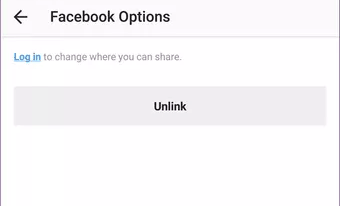
- Oodake minut või kaks.
- Nüüd linkige oma Facebooki konto uuesti.
4. Tühjendage oma telefoni Instagrami ja Facebooki rakenduste vahemälu ning andmed
- Ava Seaded rakendus oma telefonis.
- Minema Rakendused.
- Valige Facebook või Instagram.
- Nüüd puudutage Ladustamine.
- Puudutage Tühjendage vahemälu.
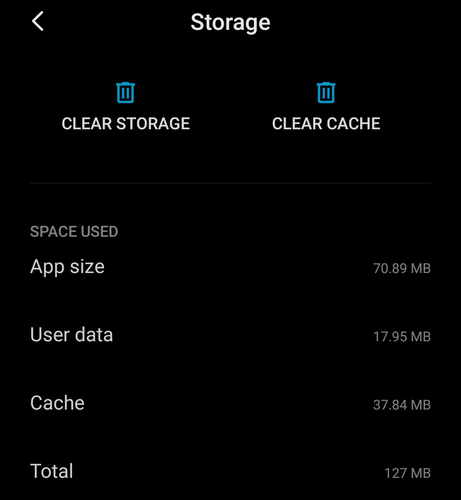
- Tehke seda kindlasti mõlema jaoks Facebook ja Instagram rakendused.
Kui Instagrami postitusi ikka ei jagata Facebookiga, korrake ülaltoodud samme, kuid kasutage seekord Kustuta andmed valik.
See kustutab kõik nende rakendustega seotud salvestatud andmed, nii et peate mõlemasse uuesti sisse logima.
Kui Instagram ei jaga Facebooki, on probleem tavaliselt lihtsalt kahe konto linkimisega seotud tõrge.
Siiski peaksite saama selle parandada oma konto nõuetekohase linkimisega või nii Facebookist kui ka Instagramist välja logides ja uuesti sisse logides.